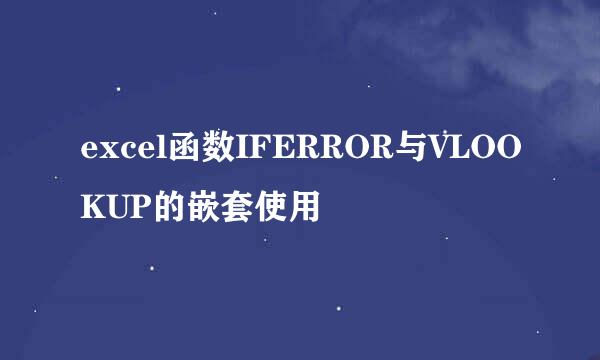软件error 1771, error1722,error 1723解决办法
的有关信息介绍如下: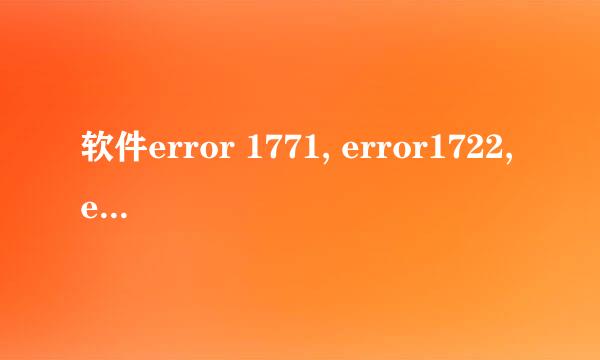
windows系统错误信息,error 1771, error1722, error1723的解决方案。
可能很多windows7 用户遇到过类似问题,在安装软件过程中或者其他操作过程中会出现如下错误信息。。。
(1)ERROR 1771 an error occurred while writing writing installation information to disk ,cheek to make sure enough disk space is available ,^
(2)ERROR 1722,there is a problem with the windows installer package……
(3)ERROR 1723. There is a problem with this Windows installer package......
(4)ERROR 1722,此Windows Installer程序包存在问题……
(5)ERROR 1723,此Windows Installer程序包存在问题……
网络上各种解决办法,但效果一般;其中比较有效的方案是重新启用Administrator,然后再安装一般能解决问题。修改注册表类的方案基本无效。(这里说到Administrator用户,使用Ghost系统的估计不会出现此类问题,因为他们本来就启用的是最高管理员权限)
下面小编推荐给大家一个比理想的解决办法,希望对大家有所帮助
修改文件夹选项
任意打开一个文件夹,在菜单栏找到——工具——文件夹选项——查看——选“显示隐藏的文件、文件夹和驱动器”。
打开用户临时文件夹所在的文件夹
一般为“C:\Users\XXX\AppData\Local”,其中的XXX为你的用户名(依次打开C盘,用户名,AppData,Local),就可以找到Temp文件夹。
更改文件夹安全属性
右键单击Temp文件夹,选“属性”,单击“安全”选项卡,检查“组或用户名”里有没有“Everyone”:
(1)如果有“Everyone”,(一般来说这个时候,可以看到下面的好多权限是没有的)
单击“编辑”,在新的选项卡窗口选中“Everyone”,在下面的权限窗口中——选中“完全控制”。
此时,一般可能会出现“C:\Users\XXX\AppData\Local\Temp\„„拒绝访问”,选“取消”,可能会有一个警告,不用理会,“确定”。
这时再检查一下,就可以看到“Everyone”已经有了完全控制的权限。
(2)如果没有“Everyone”,单击“编辑”按钮,在新的选项卡窗口选“添加”,在新窗口中添加“everyone”,单击确定。然后按照上面一个步骤设置即可
好了,祝贺你,我们设置成功了,error 1721,error 1722,error 1723错误没有了。
由于读取用户临时文件引起的问题解决了。
关于此修改,对系统安全新时候有影响,暂时未知。。。。
最后感谢你的阅读和支持,如有有什么疑问或建议,随时欢迎讨论。